Συμβουλές και κόλπα για Android. Τι να κάνετε εάν το ADB δεν βλέπει το tablet ή το smartphone σας μεταξύ των συσκευών που είναι συνδεδεμένες στον υπολογιστή
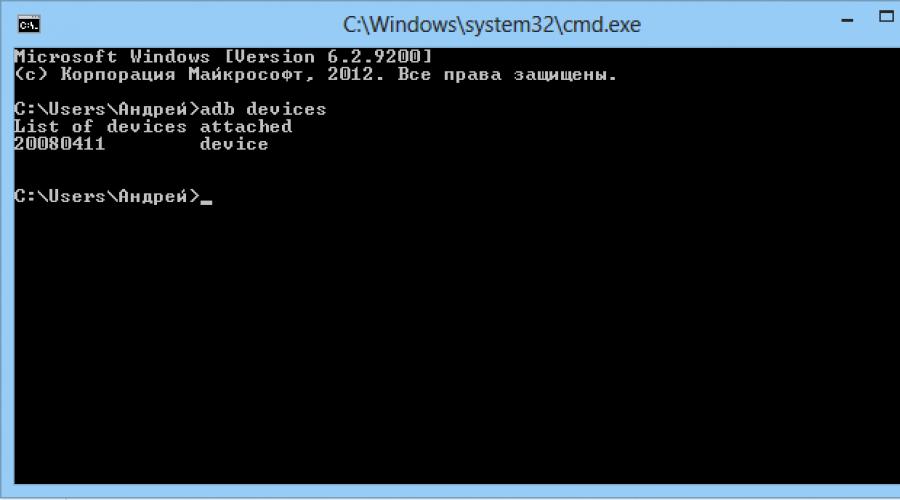
Διαβάστε επίσης
Αρκετά συχνά ένα κοινό πρόβλημα στο Android είναι το σφάλμα αναμονής για τη συσκευή κατά την εργασία με ADB ή Fastboot, σε αυτό το άρθρο θα μάθουμε πώς να το διορθώσουμε!
Τι είναι αυτή η συσκευή που περιμένει;
Αυτό το σφάλμα δεν είναι εντελώς σφάλμα, αν μεταφράσετε κυριολεκτικά αυτήν τη φράση - περιμένοντας τη σύνδεση της συσκευής. Δηλαδή, όταν προσπαθείτε να κάνετε κάτι σε ADB ή FASTBOT και λαμβάνετε το μήνυμα σε αναμονή συσκευής στη γραμμή εντολών, σημαίνει ότι το Android smartphone ή tablet σας δεν φαίνεται!
Μήνυμα - το adb ή το fastboot δεν βλέπει τη συνδεδεμένη συσκευή Android!
Για να κατανοήσετε τι αφορά αυτό το άρθρο και να κατανοήσετε περί τίνος πρόκειται, συνιστάται να διαβάσετε τα ακόλουθα άρθρα:
- Ότλαdka μέσω USB
Αν και σχεδόν όλες οι αιτίες του μηνύματος επιλύονται με τον ίδιο τρόπο, για λόγους ευκολίας, το άρθρο θα χωριστεί στη λύση "αναμονή για συσκευή στο adb" και "αναμονή για συσκευή στο fastboot".
Αναμονή για λύση συσκευής στο ADB
1. Το πρώτο πράγμα που πρέπει να προσέξεις είναι ότι έχεις εγκατεστημένο πρόγραμμα οδήγησης;
Μπορείτε να κάνετε λήψη του προγράμματος οδήγησης από αυτό σελίδαπώς να εγκαταστήσετε μάθετε σε αυτό Σύνδεσμος. Εάν το πρόγραμμα οδήγησης δεν είναι υπογεγραμμένο, τότε πρέπει να γίνει επανεκκίνηση των Windows απενεργοποιώντας την επαλήθευση. Ορισμένες συσκευές απαιτούν ειδικό πρόγραμμα οδήγησης ADB.
Έχετε εγκαταστήσει το πρόγραμμα οδήγησης; Κάντε επανεκκίνηση του υπολογιστή σας!
2. Βεβαιωθείτε ότι η συσκευή είναι σε λειτουργία bootloader, διαφορετικά το fastboot δεν θα δει το Android σας!
3. Χρησιμοποιήστε το γνήσιο και άθικτο καλώδιο microUSB! Όλα θα πρέπει να είναι ξεκάθαρα εδώ, εάν το καλώδιο είναι κατεστραμμένο, εξ ου και το πρόβλημα της ορατότητας, ίσως μπορείτε να μεταφέρετε ή να λάβετε αρχεία από αυτό το καλώδιο, αλλά δεν θα μπορείτε να εργαστείτε με το Fastboot! Επίσης, μην χρησιμοποιείτε κατεστραμμένη θύρα USB στον υπολογιστή σας!
4.Χρησιμοποιήστε μόνο θύρα USB 2.0! Παρά το γεγονός ότι το πρότυπο USB 3.0 υπάρχει ήδη για περισσότερο από ένα χρόνο, είναι ακόμη πολύ νωρίς για να μιλήσουμε για εφαρμογή μεγάλης κλίμακας. Η λειτουργία Fastboot με USB 3.0, αν και είναι δυνατή, δεν είναι ακόμα επιθυμητή!
5. Μην χρησιμοποιείτε διανομείς USB! Ποτέ και σε καμία περίπτωση μην χρησιμοποιείτε διανομείς USB, η εργασία με το Fastbot γίνεται σαν τύχη - τυχερός ή άτυχος.
7. Δοκιμάστε να συνδέσετε το Android σας σε διαφορετική θύρα USB.
9. Ανοίξτε μια γραμμή εντολών ως "διαχειριστής".
Εάν κάποτε είχατε ένα παρόμοιο πρόβλημα «αναμονής για συσκευή» και αποφασίσατε με τον δικό σας τρόπο, όχι από τις μεθόδους που αναφέρονται, τότε μη διστάσετε να γράψετε στα σχόλια!
Αυτό είναι όλο! Διαβάστε περισσότερα άρθρα και οδηγίες στην ενότητα. Μείνετε με τον ιστότοπο, θα είναι ακόμα πιο ενδιαφέρον!
7 Νοεμβρίου 2012 στις 2:56 μ.μΜη αυτόματη εγκατάσταση του προγράμματος οδήγησης ADB
- Ανάπτυξη Android
- φροντιστήριο
Και εδώ με περίμενε μια δυσάρεστη έκπληξη - είτε το εγγενές πρόγραμμα οδήγησης αποδείχθηκε στραβό, είτε τα Windows, είτε ένα καλώδιο ... γενικά, ο οδηγός σηκώθηκε, ο διαχειριστής συσκευών των Windows ανέφερε ότι η συσκευή ήταν πλήρως λειτουργική, αλλά κατόπιν αιτήματος συσκευές adbστην κονσόλα, έλαβα μια κενή λίστα και, φυσικά, δεν ήταν δυνατή η δοκιμή της εφαρμογής σε tablet.
Έγραψα ένα αίτημα στην υποστήριξη TeXeT, μου απάντησαν ακόμη και με έναν σύνδεσμο προς το ίδιο το πρόγραμμα οδήγησης, το οποίο, όπως είδα ήδη, δεν λειτούργησε. Άρχισα να ψάχνω για μια απάντηση στο Διαδίκτυο και βρήκα ένα σωρό διαφορετικές εκδόσεις αυτού του προγράμματος οδήγησης και εγχειριδίων, αλλά ακόμα κανένα από αυτά δεν ξεκίνησε σωστά, ακόμα και το εγγενές πρόγραμμα οδήγησης από το SDK δεν έγινε καθόλου, γεγονός που με βύθισε σε απόγνωση ... αλλά όχι απόγνωση.
Εδώ αποφάσισα να δοκιμάσω τις δυνάμεις μου γράφοντας drivers την παλιά καλή μέθοδο του επιστημονικού poke και άνοιξα το αρχείο inf του προγράμματος οδήγησης. Η Ελπίδα μου έδωσε την κατανόηση ότι το τμήμα λογισμικού της διεπαφής adb από την πλευρά του tablet θα πρέπει να είναι πανομοιότυπο για όλες τις συσκευές και ότι το USB λειτούργησε ούτως ή άλλως. Και έτσι, μετά από πολλές ανεπιτυχείς προσπάθειες για μη αυτόματη επεξεργασία του αρχείου inf, βρήκα μια συνταγή για τη θεραπεία του καρυκεύματος του αρχείου inf, ώστε να εγκατασταθεί και, το πιο σημαντικό, να λειτουργεί.
Ας ξεκινήσουμε λοιπόν.
Βήμα 1. Κατεβάστε το πρόγραμμα οδήγησης.Εάν δεν το έχετε κάνει ήδη, ανοίξτε το Android SDK Manager, βρείτε την ενότητα Πρόσθετα, επιλέξτε το πλαίσιο Google USB Driver και κάντε κλικ στην Εγκατάσταση πακέτων. Όλα είναι απλά. Περιμένετε να φορτώσει.
Βήμα 2. Βρείτε το πρόγραμμα οδήγησης και δημιουργήστε ένα αντίγραφό του σε ξεχωριστό φάκελο.Μεταβείτε στο φάκελο %android-sdk%\extras\google\ και θα δείτε τον αγαπημένο φάκελο usb_driver εκεί. Αντιγράψτε το κάπου και εκεί θα κάνουμε περαιτέρω χειρισμούς. Κατ 'αρχήν, μπορείτε να επεξεργαστείτε και το "πρωτότυπο", αλλά προτίμησα να κρατήσω το πρωτότυπο ανέγγιχτο για κάθε πυροσβέστη.
Βήμα 3. Επεξεργαστείτε το αρχείο inf.Στο daddy, ανοίξτε το αρχείο android_winusb.inf και ψάξτε για γραμμές όπως αυτή:
;Google Nexus One %SingleAdbInterface% = USB_Install, USB\VID_18D1&PID_0D02 %CompositeAdbInterface% = USB_Install, USB\VID_18D1&PID_0D02&MI_01 %SingleAdbInterface% = USB_Install, USB\VID_18D1&PID_4E11 %CompositeAdbInterface% = USB_Install, USB\VID_18D1&PID_4E12&MI_01
Δημιουργήστε ένα αντίγραφο αυτών των γραμμών, αντικαταστήστε Google Nexus Oneστο %your_device_name%για ταυτοποίηση στο μέλλον και ... ανοίξτε τη Διαχείριση Συσκευών των Windows. Ψάχνουμε τη συσκευή μας εκεί ( Android, Android Composite ADB Interfaceή κατι τετοιο). Ανοίξτε τις ιδιότητες της συσκευής, την καρτέλα "Λεπτομέρειες", επιλέξτε το στοιχείο "Αναγνωριστικό υλικού" στη λίστα και δείτε μια τέτοια εικόνα.
Αντιγράφουμε τη γραμμή που μοιάζει περισσότερο με αυτή που φαίνεται στο σχήμα (είναι, θεωρητικά, λίγο μικρότερη) και την επικολλάμε στο αρχείο μας inf.
;TEXET TM-7025 %SingleAdbInterface% = USB_Install, USB\VID_18D1&PID_0003 %CompositeAdbInterface% = USB_Install, USB\VID_18D1&PID_0003&MI_01 %SingleAdbInterface% = USB_Install, USB\VID_18D1&PID_0003 %CompositeAdbInterface% = USB_Install, USB\VID_18D1&PID_0003&MI_01
Στο %SingleAdbInterface% διαγράφουμε το τέλος της γραμμής, όπως μπορείτε να δείτε, στο %CompositeAdbInterface% εισάγουμε ολόκληρο. Μάλλον δεν χρειάζεται να επαναλάβετε τα πάντα δύο φορές, αλλά έχω ήδη τα πάντα και είμαι πολύ τεμπέλης για να πειραματιστώ :)
Αποθηκεύουμε (προσέξτε - σε ορισμένες περιπτώσεις χρειάζεται να εκτελέσετε το σημειωματάριο με δικαιώματα διαχειριστή, επειδή στη λειτουργία χρήστη δεν θα επιτρέπεται να αντικαταστήσετε το αρχείο inf).
Βήμα 4. Εγκατάσταση του προγράμματος οδήγησης.Τώρα που όλα είναι έτοιμα, επιστρέφουμε στη διαχείριση συσκευών και αφαιρούμε όλα τα προηγούμενα εγκατεστημένα προγράμματα οδήγησης adb (αν υπάρχουν). Ενημερώνουμε τη λίστα των συσκευών και βλέπουμε τη συσκευή μας χωρίς προγράμματα οδήγησης. Ανοίγουμε τις ιδιότητές του και επιλέγουμε "ενημέρωση προγραμμάτων οδήγησης", επιλέγουμε την εγκατάσταση από το φάκελο, καθορίζουμε το φάκελο με τα διορθωμένα στοιχεία και ξεκινάμε την εγκατάσταση - το πρόγραμμα οδήγησης μας βρίσκεται αμέσως, αλλά κατά την εγκατάσταση μπορεί να ορκιστεί για ασυμβατότητα με την ερώτηση "θα έπρεπε συνέχισε, nasyalneka;». Συνεχίζουμε. Όλα, το πρόγραμμα οδήγησης είναι εγκατεστημένο.
Βήμα 5. Τελικό.Για ακρίβεια, βγάζουμε τη θύρα USB, περιμένουμε μέχρι να εντοπιστούν όλα, ανοίγουμε την κονσόλα (Win + R, εισάγουμε cmd) και γράψε συσκευές adb. Αν όλα πήγαν καλά, βλέπουμε το πολυπόθητο στοιχείο της λίστας, υποδεικνύοντας ότι το adb βλέπει τώρα τη συσκευή μας. 
Από εδώ και στο εξής, μπορείτε να εκτελείτε με ασφάλεια προγράμματα eclipse και να δημιουργήσετε, απολαμβάνοντας βολική αυτόματη συναρμολόγηση, εγκατάσταση και εντοπισμό σφαλμάτων απευθείας στη συσκευή μας.
Εάν η εντολή adb δεν λειτουργεί καθόλου για εσάς.Υπολογιστής -> Ιδιότητες -> Μεταβλητές Περιβάλλοντος. Ψάχνουμε για τη μεταβλητή Path και στο τέλος προσθέτουμε(σε καμία περίπτωση δεν αντικαθιστούμε) στο τέλος με ερωτηματικό, και μετά τη διεύθυνση του φακέλου όπου μένει το adb (συνήθως %android-sdk%\platform-tools\). Μετά από επανεκκίνηση θα πρέπει να λειτουργεί.
Μερικές φορές το adb δεν ξεκινά αυτόματα κατά την εκκίνηση του συστήματος. Ξεκινήστε χειροκίνητα.
Τι ήταν αυτό?
Στην πραγματικότητα, όλα είναι απλά. Για κάποιο λόγο (τα Windows mastday / οι progers έχουν στραβά χέρια / το αρχείο Google inf γράφτηκε μόνο για εγγενείς συσκευές Google / Τα μποζόνια Higgs κατέστρεψαν τα πάντα στον υπολογιστή σας), τα Windows δεν θέλουν να φάνε το πρόγραμμα οδήγησης Google για συσκευές εκτός Google που δεν είναι καταγράφονται στο αρχείο inf. Προφανώς, όλα εκεί συνδέονται απλώς με αυτόν τον εξοπλισμό ταυτότητας. Αλλά τελικά, το τμήμα λογισμικού στη συντριπτική πλειονότητα των συσκευών Android είναι πανομοιότυπο όσον αφορά την υποδοχή εντοπισμού σφαλμάτων στον υπολογιστή, επομένως το πρόγραμμα οδήγησης θα πρέπει κανονικά να επικοινωνεί με οποιαδήποτε συσκευή Android. Το καθήκον μας είναι να εξαπατήσουμε τα Windows και να τα αναγκάσουμε να αποδεχτεί τη συσκευή ως "κατάλληλο πρόγραμμα οδήγησης", κάτι που κάναμε προσθέτοντας το αναγνωριστικό του στο αρχείο inf του προγράμματος οδήγησης.
Ελπίζω ότι αυτό το εγχειρίδιο θα βοηθήσει κάποιον να αποκτήσει τη δική του κινεζική ή άλλη συσκευή, για την οποία ξέχασε να φτιάξει ένα κανονικό πρόγραμμα οδήγησης adb κατά τη συναρμολόγηση του συστήματος ή για όσους πρέπει να κατεβάσουν το επίσημο πρόγραμμα οδήγησης από τον κατασκευαστή της συσκευής (αυτό μπορεί να είναι έτσι αιμορροΐδα ότι είναι πιο γρήγορο να κάνεις όλα τα παραπάνω - μου συνέβη με το πρόγραμμα οδήγησης για το τηλέφωνο LG E510).
P.S. Δεν έχω δοκιμάσει μαζικά αυτήν τη μέθοδο, επομένως δεν μπορώ να εγγυηθώ ότι θα λειτουργήσει 100% σε όλες τις περιπτώσεις. Αλλά λειτούργησε για μένα στα Windows 7, και μετά από αυτό στα Windows 8. Το αρχείο έπρεπε να επεξεργάζεται κάθε φορά ξεχωριστά, αλλά δεν νομίζω ότι αυτό είναι τέτοιο πρόβλημα.
Εδώ θα καταλάβουμε πώς να εγκαταστήσετε adb. Εάν το DDMS δεν βλέπει συσκευές adb στο Eclipse ( αν η συσκευή μας δεν βλέπει στο DDMS σε έκλειψη). Δεν βλέπω τη συσκευή textet 9750hd (android tablet).
Από το site, δεν μπόρεσα να εγκαταστήσω το πρόγραμμα οδήγησης για το 9750HD. Και το adb δεν είδε, αλλά έδειξε μόνο το "9750hd" με ένα θαυμαστικό στη διαχείριση συσκευών.
Μπορείτε επίσης να δοκιμάσετε να εγκαταστήσετε προγράμματα οδήγησης μέσω Super One Click εκτελώντας advanced -> check driver. Αν δεν βγει τίποτα τότε συνεχίστε.
Πάντα εμφανιζόταν μόνο Λίστα συνημμένων συσκευήςκαι αυτό είναι όλο, χωρίς λίστα, που δείχνει ότι δεν υπάρχει συσκευή adb. Πόσοι δεν προσπάθησαν να ακολουθήσουν άλλους ιστότοπους. Αν και έδειξε στον διεκπεραιωτή ότι το adb ήταν εγκατεστημένο, και πάλι δεν είδε τη συσκευή στο adb: 
Κατεβάστε το "google usb driver" μέσω του "Android SDK manager" στην κατηγορία πρόσθετα (επιλέξτε το πλαίσιο και κάντε κλικ στην εγκατάσταση πακέτων): 
Μετά τη λήψη, ανοίξτε τον μπαμπά μας με εγκατεστημένα προγράμματα οδήγησης:
%android_sdk%\sdk\extras\google\usb_driver
Ανοίξτε και επεξεργαστείτε το αρχείο "android_winusb.inf", ανάλογα με την αρχιτεκτονική, ας πούμε ότι έχετε x86 (προσθήκη στο επιθυμητό μπλοκ), προσθέστε τη συσκευή μας, αυτό έγινε:
;Google Nexus One
Τώρα θα προσθέσουμε τη συσκευή μας, αντιγράψτε την επιθυμητή γραμμή από τη διαχείριση συσκευών: 
Τώρα αντιγράψτε ;Google Nexus Oneκαι αντικαταστήστε CompositeAdbInterface USB\VID_18D1&PID_4E12&MI_01και χωρίς την τελευταία παράμετρο MI_01στο SingleAdbInterface:
;Google Nexus One
%SingleAdbInterface% = USB_Install, USB\VID_18D1&PID_0D02
%CompositeAdbInterface% = USB_Install, USB\VID_18D1&PID_0D02&MI_01
%SingleAdbInterface% = USB_Install, USB\VID_18D1&PID_4E11
%CompositeAdbInterface% = USB_Install, USB\VID_18D1&PID_4E12&MI_01
; textet 9750hd
%SingleAdbInterface% = USB_Install, USB\VID_2207&PID_0010
%CompositeAdbInterface% = USB_Install, USB\VID_2207&PID_0010&MI_01
Τώρα επεξεργάζεται ένα ακόμη αρχείο C:\Users\%user%\.android\. Ας προσθέσουμε σε αυτό το VID μας, το οποίο αντιγράφηκε παραπάνω με το πρόθεμα 0x **** (δεκαεξαδικό) και αποθηκεύουμε:

Τώρα ενημερώνουμε το πρόγραμμα οδήγησης μας δείχνοντας τον μπαμπά μας με προγράμματα οδήγησης: 


Κάντε κλικ στην εγκατάσταση από το δίσκο, κάντε κλικ στην αναζήτηση και επιλέξτε τον κατάλογο με το αρχείο μας android_winusb.inf:

Κατά την ενημέρωση, μπορεί να ρωτήσει εάν θα εγκατασταθεί, φυσικά. Μετά από αυτό, το σύστημα μπορεί να δει, και πιθανώς το DDMS μας. Στην περίπτωσή μου, επίσης δεν ήταν αρκετό, τώρα θα αντικαταστήσουμε και adb.exe:
\%android_sdk%\sdk\platform-tools\ adb.exe.
Πραγματοποιούμε λήψη ενός αρχείου που λειτουργεί κανονικά και το αντικαθιστούμε στον μπαμπά μας, μετά το οποίο βρίσκεται απευθείας στον φάκελο ( πλατφόρμα-εργαλεία) και τρέξε.
Ένα αρκετά κοινό πρόβλημα στο Android είναι το σφάλμα αναμονής για τη συσκευή κατά την εργασία με ADB ή Fastboot, σε αυτό το άρθρο θα μάθουμε πώς να το διορθώσουμε!
Τι είναι αυτή η συσκευή που περιμένει;
Αυτό το σφάλμα αναμονή για τη συσκευήδεν είναι πολύ λάθος, αν μεταφράσετε κυριολεκτικά αυτή τη φράση - περιμένοντας τη σύνδεση της συσκευής. Δηλαδή, όταν προσπαθείτε να κάνετε κάτι στο adb ή στο fastboot και λαμβάνετε ένα μήνυμα σε αναμονή συσκευής στη γραμμή εντολών, σημαίνει ότι το Android smartphone ή tablet σας δεν φαίνεται!
Μήνυμα σε αναμονή για συσκευή - το adb ή το fastboot δεν βλέπουν τη συνδεδεμένη συσκευή Android!
Για να συνεχίσετε να διαβάζετε αυτό το άρθρο και να κατανοήσετε τι διακυβεύεται, συνιστάται να διαβάσετε τα ακόλουθα άρθρα:
Αν και σχεδόν όλες οι αιτίες του μηνύματος επιλύονται με τον ίδιο τρόπο, για λόγους ευκολίας, το άρθρο θα χωριστεί στη λύση της αναμονής για συσκευή στο adb και της αναμονής για συσκευή στο fastboot.
Αναμονή για λύση συσκευής στο ADB
σελίδα συνδέσμου. Ορισμένες συσκευές απαιτούν ειδικό πρόγραμμα οδήγησης ADB.
2. Ο εντοπισμός σφαλμάτων USB δεν είναι ενεργοποιημένος! Εάν δεν έχετε ενεργοποιημένο τον εντοπισμό σφαλμάτων USB, τότε δεν είναι δυνατή η εργασία στο ADB!
Αξίζει επίσης να σημειωθεί ότι με Android 4.2 και νεότερη έκδοση, είναι απαραίτητο να επιβεβαιώσετε την εμπιστοσύνη στον συνδεδεμένο υπολογιστή στη συσκευή!

3. Το ADB λειτουργεί μόνο όταν το Android σας είναι ενεργοποιημένο!
4. Χρησιμοποιήστε γνήσιο και άθικτο καλώδιο microUSB! Όλα θα πρέπει να είναι ξεκάθαρα εδώ, εάν το καλώδιο είναι κατεστραμμένο, εξ ου και το πρόβλημα της ορατότητας, ίσως μπορείτε να μεταφέρετε ή να λάβετε αρχεία από αυτό το καλώδιο, αλλά το ADB δεν θα λειτουργεί πλέον!
5. Μη χρησιμοποιείτε κατεστραμμένη θύρα USB στον υπολογιστή σας! Οι λόγοι είναι οι ίδιοι με το καλώδιο.
6. Χρησιμοποιήστε μόνο θύρα USB 2.0! Παρά το γεγονός ότι το πρότυπο USB 3.0 υπάρχει ήδη για περισσότερο από ένα χρόνο, είναι ακόμη πολύ νωρίς για να μιλήσουμε για μεγάλης κλίμακας εφαρμογή. Αν και το ADB είναι δυνατό εάν η συσκευή είναι συνδεδεμένη σε θύρα USB 3.0, δεν είναι επιθυμητό!
7. Μην χρησιμοποιείτε διανομείς USB! Ποτέ και σε καμία περίπτωση μην χρησιμοποιείτε διανομείς USB, η εργασία με το ADB γίνεται σαν τύχη - τυχερός ή άτυχος.
8. Δοκιμάστε να συνδέσετε το Android σας σε διαφορετική θύρα USB.
9. Εάν έχετε εγκατεστημένα τα Windows 8.1, τότε πρέπει να κάνετε μικρές αλλαγές
Λύση σε αναμονή για συσκευή στο Fastboot
Δεν έχουν όλα τα Android λειτουργία Fastboot (99% όλων των Samsung και Lenovo), αντίστοιχα, αυτά τα μοντέλα δεν θα λειτουργούν σε αυτήν τη λειτουργία και θα δίνουν πάντα ένα σφάλμα αναμονής για τη συσκευή!
1. Το πρώτο πράγμα που πρέπει να προσέξεις είναι αυτό, αλλά έχεις εγκατεστημένο πρόγραμμα οδήγησης; Μπορείτε να κάνετε λήψη του προγράμματος οδήγησης σε αυτή τη σελίδα, μάθετε πώς να το εγκαταστήσετε σε αυτόν τον σύνδεσμο. Ορισμένες συσκευές απαιτούν ειδικό πρόγραμμα οδήγησης Fatboot (π.χ. Sony).
Έχετε εγκαταστήσει το πρόγραμμα οδήγησης; Κάντε επανεκκίνηση του υπολογιστή σας!
2. Βεβαιωθείτε ότι η συσκευή βρίσκεται σε λειτουργία bootloader, διαφορετικά το fastboot δεν θα δει το Android σας!
3. Χρησιμοποιήστε γνήσιο και άθικτο καλώδιο microUSB! Όλα θα πρέπει να είναι ξεκάθαρα εδώ, εάν το καλώδιο είναι κατεστραμμένο, εξ ου και το πρόβλημα της ορατότητας, ίσως μπορείτε να μεταφέρετε ή να λάβετε αρχεία από αυτό το καλώδιο, αλλά το ADB δεν θα λειτουργεί πλέον!
4. Μη χρησιμοποιείτε κατεστραμμένη θύρα USB στον υπολογιστή σας! Οι λόγοι είναι οι ίδιοι με το καλώδιο.
5. Χρησιμοποιήστε μόνο θύρα USB 2.0! Παρά το γεγονός ότι το πρότυπο USB 3.0 υπάρχει ήδη για περισσότερο από ένα χρόνο, είναι ακόμη πολύ νωρίς για να μιλήσουμε για μεγάλης κλίμακας εφαρμογή. Εργαστείτε στο Fastboot μόνο με θύρες USB 2.0!
6. Μην χρησιμοποιείτε διανομείς USB! Δεδομένου ότι η λειτουργία Fastboot απαιτείται για το υλικολογισμικό Android, είναι καλό εάν το Fastboot απλά δεν βλέπει τη συσκευή σας, αλλά εάν υπάρχει κάποια αποτυχία στο διανομέα USB, τότε θα σας κοστίσει πολύ.
7. Δοκιμάστε να συνδέσετε το Android σας σε διαφορετική θύρα USB.
8. Εάν έχετε εγκατεστημένο το λειτουργικό σύστημα Windows 8.1, τότε πρέπει να κάνετε μικρές αλλαγές, μετά τις οποίες όλα θα λειτουργούν.
- φροντιστήριο
Και εδώ με περίμενε μια δυσάρεστη έκπληξη - είτε το εγγενές πρόγραμμα οδήγησης αποδείχθηκε στραβό, είτε τα Windows, είτε ένα καλώδιο ... γενικά, ο οδηγός σηκώθηκε, ο διαχειριστής συσκευών των Windows ανέφερε ότι η συσκευή ήταν πλήρως λειτουργική, αλλά κατόπιν αιτήματος συσκευές adbστην κονσόλα, έλαβα μια κενή λίστα και, φυσικά, δεν ήταν δυνατή η δοκιμή της εφαρμογής σε tablet.
Έγραψα ένα αίτημα στην υποστήριξη TeXeT, μου απάντησαν ακόμη και με έναν σύνδεσμο προς το ίδιο το πρόγραμμα οδήγησης, το οποίο, όπως είδα ήδη, δεν λειτούργησε. Άρχισα να ψάχνω για μια απάντηση στο Διαδίκτυο και βρήκα ένα σωρό διαφορετικές εκδόσεις αυτού του προγράμματος οδήγησης και εγχειριδίων, αλλά ακόμα κανένα από αυτά δεν ξεκίνησε σωστά, ακόμα και το εγγενές πρόγραμμα οδήγησης από το SDK δεν έγινε καθόλου, γεγονός που με βύθισε σε απόγνωση ... αλλά όχι απόγνωση.
Εδώ αποφάσισα να δοκιμάσω τις δυνάμεις μου γράφοντας drivers την παλιά καλή μέθοδο του επιστημονικού poke και άνοιξα το αρχείο inf του προγράμματος οδήγησης. Η Ελπίδα μου έδωσε την κατανόηση ότι το τμήμα λογισμικού της διεπαφής adb από την πλευρά του tablet θα πρέπει να είναι πανομοιότυπο για όλες τις συσκευές και ότι το USB λειτούργησε ούτως ή άλλως. Και έτσι, μετά από πολλές ανεπιτυχείς προσπάθειες για μη αυτόματη επεξεργασία του αρχείου inf, βρήκα μια συνταγή για τη θεραπεία του καρυκεύματος του αρχείου inf, ώστε να εγκατασταθεί και, το πιο σημαντικό, να λειτουργεί.
Ας ξεκινήσουμε λοιπόν.
Βήμα 1. Κατεβάστε το πρόγραμμα οδήγησης.Εάν δεν το έχετε κάνει ήδη, ανοίξτε το Android SDK Manager, βρείτε την ενότητα Πρόσθετα, επιλέξτε το πλαίσιο Google USB Driver και κάντε κλικ στην Εγκατάσταση πακέτων. Όλα είναι απλά. Περιμένετε να φορτώσει.
Βήμα 2. Βρείτε το πρόγραμμα οδήγησης και δημιουργήστε ένα αντίγραφό του σε ξεχωριστό φάκελο.Μεταβείτε στο φάκελο %android-sdk%\extras\google\ και θα δείτε τον αγαπημένο φάκελο usb_driver εκεί. Αντιγράψτε το κάπου και εκεί θα κάνουμε περαιτέρω χειρισμούς. Κατ 'αρχήν, μπορείτε να επεξεργαστείτε και το "πρωτότυπο", αλλά προτίμησα να κρατήσω το πρωτότυπο ανέγγιχτο για κάθε πυροσβέστη.
Βήμα 3. Επεξεργαστείτε το αρχείο inf.Στο daddy, ανοίξτε το αρχείο android_winusb.inf και ψάξτε για γραμμές όπως αυτή:
;Google Nexus One %SingleAdbInterface% = USB_Install, USB\VID_18D1&PID_0D02 %CompositeAdbInterface% = USB_Install, USB\VID_18D1&PID_0D02&MI_01 %SingleAdbInterface% = USB_Install, USB\VID_18D1&PID_4E11 %CompositeAdbInterface% = USB_Install, USB\VID_18D1&PID_4E12&MI_01
Δημιουργήστε ένα αντίγραφο αυτών των γραμμών, αντικαταστήστε Google Nexus Oneστο %your_device_name%για ταυτοποίηση στο μέλλον και ... ανοίξτε τη Διαχείριση Συσκευών των Windows. Ψάχνουμε τη συσκευή μας εκεί ( Android, Android Composite ADB Interfaceή κατι τετοιο). Ανοίξτε τις ιδιότητες της συσκευής, την καρτέλα "Λεπτομέρειες", επιλέξτε το στοιχείο "Αναγνωριστικό υλικού" στη λίστα και δείτε μια τέτοια εικόνα.
Αντιγράφουμε τη γραμμή που μοιάζει περισσότερο με αυτή που φαίνεται στο σχήμα (είναι, θεωρητικά, λίγο μικρότερη) και την επικολλάμε στο αρχείο μας inf.
;TEXET TM-7025 %SingleAdbInterface% = USB_Install, USB\VID_18D1&PID_0003 %CompositeAdbInterface% = USB_Install, USB\VID_18D1&PID_0003&MI_01 %SingleAdbInterface% = USB_Install, USB\VID_18D1&PID_0003 %CompositeAdbInterface% = USB_Install, USB\VID_18D1&PID_0003&MI_01
Στο %SingleAdbInterface% διαγράφουμε το τέλος της γραμμής, όπως μπορείτε να δείτε, στο %CompositeAdbInterface% εισάγουμε ολόκληρο. Μάλλον δεν χρειάζεται να επαναλάβετε τα πάντα δύο φορές, αλλά έχω ήδη τα πάντα και είμαι πολύ τεμπέλης για να πειραματιστώ :)
Αποθηκεύουμε (προσέξτε - σε ορισμένες περιπτώσεις χρειάζεται να εκτελέσετε το σημειωματάριο με δικαιώματα διαχειριστή, επειδή στη λειτουργία χρήστη δεν θα επιτρέπεται να αντικαταστήσετε το αρχείο inf).
Βήμα 4. Εγκατάσταση του προγράμματος οδήγησης.Τώρα που όλα είναι έτοιμα, επιστρέφουμε στη διαχείριση συσκευών και αφαιρούμε όλα τα προηγούμενα εγκατεστημένα προγράμματα οδήγησης adb (αν υπάρχουν). Ενημερώνουμε τη λίστα των συσκευών και βλέπουμε τη συσκευή μας χωρίς προγράμματα οδήγησης. Ανοίγουμε τις ιδιότητές του και επιλέγουμε "ενημέρωση προγραμμάτων οδήγησης", επιλέγουμε την εγκατάσταση από το φάκελο, καθορίζουμε το φάκελο με τα διορθωμένα στοιχεία και ξεκινάμε την εγκατάσταση - το πρόγραμμα οδήγησης μας βρίσκεται αμέσως, αλλά κατά την εγκατάσταση μπορεί να ορκιστεί για ασυμβατότητα με την ερώτηση "θα έπρεπε συνέχισε, nasyalneka;». Συνεχίζουμε. Όλα, το πρόγραμμα οδήγησης είναι εγκατεστημένο.
Βήμα 5. Τελικό.Για ακρίβεια, βγάζουμε τη θύρα USB, περιμένουμε μέχρι να εντοπιστούν όλα, ανοίγουμε την κονσόλα (Win + R, εισάγουμε cmd) και γράψε συσκευές adb. Αν όλα πήγαν καλά, βλέπουμε το πολυπόθητο στοιχείο της λίστας, υποδεικνύοντας ότι το adb βλέπει τώρα τη συσκευή μας. 
Από εδώ και στο εξής, μπορείτε να εκτελείτε με ασφάλεια προγράμματα eclipse και να δημιουργήσετε, απολαμβάνοντας βολική αυτόματη συναρμολόγηση, εγκατάσταση και εντοπισμό σφαλμάτων απευθείας στη συσκευή μας.
Εάν η εντολή adb δεν λειτουργεί καθόλου για εσάς.Υπολογιστής -> Ιδιότητες -> Μεταβλητές Περιβάλλοντος. Ψάχνουμε για τη μεταβλητή Path και στο τέλος προσθέτουμε(σε καμία περίπτωση δεν αντικαθιστούμε) στο τέλος με ερωτηματικό, και μετά τη διεύθυνση του φακέλου όπου μένει το adb (συνήθως %android-sdk%\platform-tools\). Μετά από επανεκκίνηση θα πρέπει να λειτουργεί.
Μερικές φορές το adb δεν ξεκινά αυτόματα κατά την εκκίνηση του συστήματος. Ξεκινήστε χειροκίνητα.
Τι ήταν αυτό?
Στην πραγματικότητα, όλα είναι απλά. Για κάποιο λόγο (τα Windows mastday / οι progers έχουν στραβά χέρια / το αρχείο Google inf γράφτηκε μόνο για εγγενείς συσκευές Google / Τα μποζόνια Higgs κατέστρεψαν τα πάντα στον υπολογιστή σας), τα Windows δεν θέλουν να φάνε το πρόγραμμα οδήγησης Google για συσκευές εκτός Google που δεν είναι καταγράφονται στο αρχείο inf. Προφανώς, όλα εκεί συνδέονται απλώς με αυτόν τον εξοπλισμό ταυτότητας. Αλλά τελικά, το τμήμα λογισμικού στη συντριπτική πλειονότητα των συσκευών Android είναι πανομοιότυπο όσον αφορά την υποδοχή εντοπισμού σφαλμάτων στον υπολογιστή, επομένως το πρόγραμμα οδήγησης θα πρέπει κανονικά να επικοινωνεί με οποιαδήποτε συσκευή Android. Το καθήκον μας είναι να εξαπατήσουμε τα Windows και να τα αναγκάσουμε να αποδεχτεί τη συσκευή ως "κατάλληλο πρόγραμμα οδήγησης", κάτι που κάναμε προσθέτοντας το αναγνωριστικό του στο αρχείο inf του προγράμματος οδήγησης.
Ελπίζω ότι αυτό το εγχειρίδιο θα βοηθήσει κάποιον να αποκτήσει τη δική του κινεζική ή άλλη συσκευή, για την οποία ξέχασε να φτιάξει ένα κανονικό πρόγραμμα οδήγησης adb κατά τη συναρμολόγηση του συστήματος ή για όσους πρέπει να κατεβάσουν το επίσημο πρόγραμμα οδήγησης από τον κατασκευαστή της συσκευής (αυτό μπορεί να είναι έτσι αιμορροΐδα ότι είναι πιο γρήγορο να κάνεις όλα τα παραπάνω - μου συνέβη με το πρόγραμμα οδήγησης για το τηλέφωνο LG E510).
P.S. Δεν έχω δοκιμάσει μαζικά αυτήν τη μέθοδο, επομένως δεν μπορώ να εγγυηθώ ότι θα λειτουργήσει 100% σε όλες τις περιπτώσεις. Αλλά λειτούργησε για μένα στα Windows 7, και μετά από αυτό στα Windows 8. Το αρχείο έπρεπε να επεξεργάζεται κάθε φορά ξεχωριστά, αλλά δεν νομίζω ότι αυτό είναι τέτοιο πρόβλημα.